电视连接电脑——电视电脑不同显示
- 格式:docx
- 大小:469.16 KB
- 文档页数:12
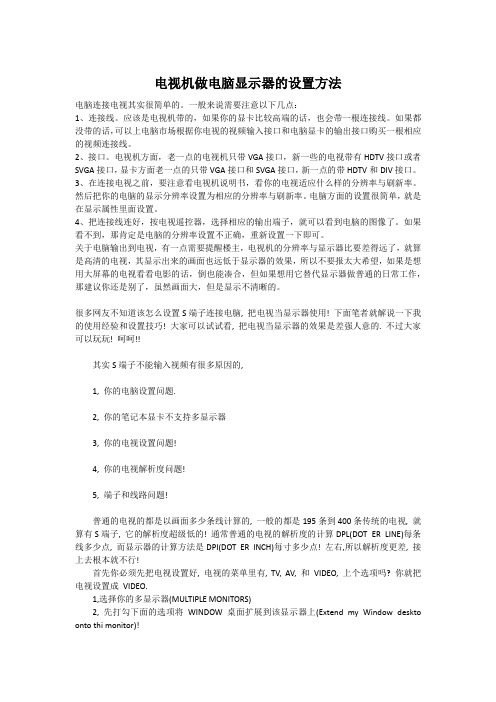
电视机做电脑显示器的设置方法电脑连接电视其实很简单的。
一般来说需要注意以下几点:1、连接线。
应该是电视机带的,如果你的显卡比较高端的话,也会带一根连接线。
如果都没带的话,可以上电脑市场根据你电视的视频输入接口和电脑显卡的输出接口购买一根相应的视频连接线。
2、接口。
电视机方面,老一点的电视机只带VGA接口,新一些的电视带有HDTV接口或者SVGA接口,显卡方面老一点的只带VGA接口和SVGA接口,新一点的带HDTV和DIV接口。
3、在连接电视之前,要注意看电视机说明书,看你的电视适应什么样的分辨率与刷新率。
然后把你的电脑的显示分辨率设置为相应的分辨率与刷新率。
电脑方面的设置很简单,就是在显示属性里面设置。
4、把连接线连好,按电视遥控器,选择相应的输出端子,就可以看到电脑的图像了。
如果看不到,那肯定是电脑的分辨率设置不正确,重新设置一下即可。
关于电脑输出到电视,有一点需要提醒楼主,电视机的分辨率与显示器比要差得远了,就算是高清的电视,其显示出来的画面也远低于显示器的效果,所以不要报太大希望,如果是想用大屏幕的电视看看电影的话,倒也能凑合,但如果想用它替代显示器做普通的日常工作,那建议你还是别了,虽然画面大,但是显示不清晰的。
很多网友不知道该怎么设置S端子连接电脑, 把电视当显示器使用! 下面笔者就解说一下我的使用经验和设置技巧! 大家可以试试看, 把电视当显示器的效果是差强人意的. 不过大家可以玩玩! 呵呵!!其实S端子不能输入视频有很多原因的,1, 你的电脑设置问题.2, 你的笔记本显卡不支持多显示器3, 你的电视设置问题!4, 你的电视解析度问题!5, 端子和线路问题!普通的电视的都是以画面多少条线计算的, 一般的都是195条到400条传统的电视, 就算有S端子, 它的解析度超级低的! 通常普通的电视的解析度的计算DPL(DOT ER LINE)每条线多少点, 而显示器的计算方法是DPI(DOT ER INCH)每寸多少点! 左右,所以解析度更差, 接上去根本就不行!首先你必须先把电视设置好, 电视的菜单里有, TV, AV, 和VIDEO, 上个选项吗? 你就把电视设置成VIDEO.1,选择你的多显示器(MULTIPLE MONITORS)2, 先打勾下面的选项将WINDOW 桌面扩展到该显示器上(Extend my Window desktoontothi monitor)!上面那个使用该设备作为主显示器(Use thi device a the rimary monitor)是是选择不了, 不过等下会自动打勾, 就不用理它了.3, 点击高级(ADVANCED)4, 选择显示器(DI LAY)5, 这个PANEL(就是在笔记本显示器)在我画的圈圈里点一下6, TV 这个就是电视啦!在我画的圈圈里也点一下7,和8,是相呼应的! 你只要在我画的圈圈里点一下就可以了! 意思是说, 笔记本是你的第一显示器, 电视是你的第二显示器!其实就算用端子把电视和笔记本连接起来了, 也都没有用的! 我的电视和显示器的双用机器, 这机子最佳的解析度是1280X800, 我的笔记本的最佳的解析度也是1280X800, 当我通过S端子的时候, 发现电视里的画面比较模糊!用电视机做电脑显示器简易方法首先要看你的显卡是否有AV口或S端子,请看下图,绿色圈的是AV口,红色圈的是S端子口,如果你的显卡有这两个任意一个口就可以连接电视当显示器用。

解决笔记本电脑连接投影仪不显示等问题今天老师讲课,需要将笔记本的信号输入到投影仪,结果弄了半天没有成功,导致课上得很被动,于是我写下这篇文章,希望能对广大的读者有用。
本文章共三部分,均是从网上整理所得。
***第一部分***一、投影仪RGB端口无输入信号投影仪在切换到RGB输出时,提示RGB端口无信号输入。
首先排除VGA连接线是否连接正常。
若正常说明笔记本电脑VGA输出口无信号输出,问题在电脑上。
是不是VGA端口损坏呢?一般几率比较小。
通过查阅资料,发现笔记本电脑一般存在三种输出模式:1、液晶屏幕输出,VGA端口无输出。
此为默认方式,可能考虑节电的原因吧!2、VGA端口输出,屏幕无输出。
3、VGA端口与屏幕都有输出。
所以,电脑必须切换到第三种输出模式。
举联想昭阳笔记本电脑为例,切换方式为键盘Fn十口。
以前较老式的笔记本如东芝,切换方式为笔记本侧面的硬开关。
二、投影仪有信息输入,但无图象在课证笔记本电脑输出模式正确的情况下,出现以上故障应首先检查电脑的分辨率和刷新频率是否与投影仪相匹配。
我们知道,笔记本电脑一般硬件配置教高,所能达到的分辨率和刷新频率均较高。
但若超过了投影仪的最大分辨率和刷新频率,就会出现以上现象。
解决方法很简单,通过电脑的显示适配器调低这两项参数值,一般分辨率不超过600*800,刷新频率在60~75赫兹之间,可参考投影仪说明书。
另外,有可能碰到无法调整显示适配器的情况,请重新安装原厂的显卡驱动后再行调整。
三、投影图像偏色这主要是VGA连接线的问题,检查VGA线与电脑、投影仪的接口处是否拧紧。
若问题还存在,那你就再去买一根质量好一点VGA线,注意连接端口的型号噢!***第二部分***一:PC机连接投影仪、笔记本外接显示器PC机连接投影机时一般采用两种方式:使用双显卡或使用视频分配器。
使用双显卡方式即一台PC机同时插两块显卡,一块显卡接显示器,另一块显卡接投影机;视频分配器的作用是将一路视频输入信号分成多路同样的视频信号输出。

电脑主机和液晶电视机连接方法(图文详解)网上下载的高清晰电影/电视,无需对着显示器,躺在床上看着电视机,舒服,与此同时,电脑还可以上网,玩游戏。
首先是购买电脑连接电视专用音视频线,长度规格有:1.8米、5米、10米、15米及20米等等,到处都有卖这里就不做详细介绍了第一步:连接硬件1、S端子视频线的连接将S端子线的一头插到显卡上的S端子口上,同时将S端子线的另一头插到电视机后面的S端子口上,连接完毕(如图1);若你的电视没有S 端子口,则可以使用本店提供的"S-AV转接头",将其S端子母头与S端子线连接好,然后将其另一头的AV头插入电视机后的AV视频输入口上,连接完毕(如图2)。
2、音频线的连接将音频线的两个莲花头分别插入电视机后的左右声道音频输入口,同时将音频线的3.5mm音频头插入声卡的音频输出口上,连接完毕。
若需要使用"一分二音频分频线",则将其3.5mm音频头插入声卡的音频输出口上,音箱(耳机)和音频线分别插到"一分二音频分频线"的3.5mm 母口上,连接完毕。
第二步:打开电视机硬件连接好后,必需先打开电视机,在下一步启动电脑后电脑才会找到电视机这个硬件。
第三步:启动电脑如果你是在电脑启动后连接电视机的,你必需先打开电视机并把电视机调为 AV1 或者 AV2,AV3或S-端子视频模式(各电视机显示的名称可能不一样),再重新启动电脑,让电脑找到电视机这个硬件,否则在下一步的显卡设置里可能找不到设置选项。
第四步:设置显卡一、NVIDIA显卡的设置如果你发现自己的显卡设置界面与我们的不同,请先升级驱动程序. 下载驱动程序。
1、打开电脑后,鼠标右键点桌面,在弹出菜单中选择"属性"。
2、在弹出的"显示属性"窗口中依次选择"设置--高级",进入下一个对话框。
3、点击"GF5200"(根据显卡不同该内容会不同),如图按标号的顺序依次进行设置,最后点击应用。

笔记本与液晶电视的连接方法thunder://QUFlZDJrOi8vfGZpbGV8JTVCx+nJq8H51MLM7CUyMHd3dy5qdW5lMTMuaW5m byU1RENXM0RCRC0wMi5tMnRzfDg0MjI2MzE0MjR8OTlCMUNDMkVGRDAxQkExOTQ3 NkYxQTUzRERGQThENDl8L1pa目前而言笔记本连接液晶电视比较常用的接口有以下三种:VGA,DVI 和HDMI。
其中DVI和HDMI都是数字传输,为了画面品质更有保证。
HDMI更可以同时传输音频,不必另外用音频线或光纤连接音箱,更加便利。
此主题相关图片如下:两种数字接口因而总体来说,首先是HDMI接口,其次是DVI接口,最后是VGA接口。
首先要先确定液晶电视有什么视频输入接口,如果只有VGA接口,那么任何一台笔记本都可以胜任;如果有DVI或者HDMI接口,那么在购买笔记本时,我们就要注意挑!此主题相关图片如下:液晶电视最后,如果还想利用光纤输出音频信号,那么我们要注意挑选一台带有Spdif 光纤输出的笔记本。
(DVI和HDMI之间可以互转,不过互转后只能传输视频信号,不能传输音频信号。
)此主题相关图片如下:支持光纤输出的笔记本另外注意首先设置电视机为VGA输入,然后设置显示器2的分辨率与电视机要求的要一样,其次设置桌面扩展到该显示器,在笔记本上有一个组合键,一般是Fn+一个类似于显示器图案的按键,就可以切换到VGA输出了。
既然电视有VGA接口,就说明可以当显示器用,我想你应该检查一下你的电视机的制式,是PAL,还是NTSC,换一下试试?此主题相关图片如下:高清笔记本输出现在的液晶电视大多具备HDMI、CRT、色差等多种视频输入接口,其中使用HDMI是连接电脑和液晶电视最简单也是最方便的一种办法。
但是目前笔记本配备HDMI接口的还不是很多,所以你首先要查看一下你的笔记本电脑是否具有HDMI接口。

如何解决智能电视无法连接电脑的问题智能电视作为一种智能家居设备,可以为用户提供更加丰富多样的娱乐和学习体验。
其中,连接电脑是智能电视的一项重要功能,可以通过该功能实现电视和电脑的互联互通。
然而,有时候智能电视无法连接电脑的问题会给用户带来不便,请看以下解决方法。
一、确保网络和电脑连接正常在解决智能电视无法连接电脑的问题之前,首先需要确保网络和电脑的连接正常。
可以通过以下步骤进行检查:1.检查无线网络连接:确保无线网络连接正常,电脑能够成功连接到无线网络。
2.检查有线网络连接:如果电脑和智能电视是通过有线连接,检查网线是否插好,以及网线是否工作正常。
3.检查电脑网络设置:确保电脑的网络设置正确,包括IP地址、子网掩码、网关等。
二、确认设备支持投屏功能智能电视和电脑之间的连接,通常是通过投屏功能实现的。
在解决无法连接的问题时,需要确保设备本身支持该功能。
可以通过以下步骤进行确认:1.智能电视是否支持投屏:查看智能电视的说明书或者在设置菜单中查找投屏功能设置。
2.电脑是否支持投屏:某些电脑系统自带投屏功能,比如Windows系统的Miracast。
同时,也可以通过安装第三方投屏软件来实现。
三、检查设备之间的连接方式智能电视和电脑之间的连接方式有多种,比如Wi-Fi连接、蓝牙连接、有线连接等。
在解决无法连接的问题时,需要检查设备之间的连接方式是否正确。
1.无线连接:确保智能电视和电脑处于同一个无线网络中,且处于信号良好的范围内。
另外,需要确保无线连接方式(如Miracast)已经打开。
2.有线连接:无法连接时,可以尝试更换网线,或者重新插拔网线,确保连接的稳定性。
四、关闭防火墙和杀毒软件有时候防火墙和杀毒软件会对设备之间的连接造成干扰,导致无法连接。
可以尝试暂时关闭防火墙和杀毒软件,然后再进行连接,看是否可以解决问题。
另外,还可以检查路由器的设置,确保相应的端口已经开放,不会被防火墙拦截。
五、重启设备和软件有时候设备和软件的运行出现异常,会导致无法连接的问题。
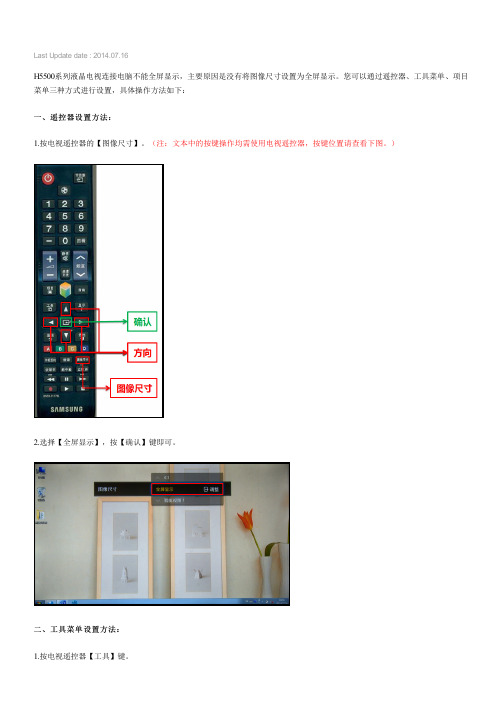
Last Update date : 2014.07.16
H5500系列液晶电视连接电脑不能全屏显示,主要原因是没有将图像尺寸设置为全屏显示。
您可以通过遥控器、工具菜单、项目菜单三种方式进行设置,具体操作方法如下:
一、遥控器设置方法:
1.按电视遥控器的【图像尺寸】。
(注:文本中的按键操作均需使用电视遥控器,按键位置请查看下图。
)
2.选择【全屏显示】,按【确认】键即可。
二、工具菜单设置方法:
1.按电视遥控器【工具】键。
2.选择【图像尺寸】,按【确认】键。
3.选择【全屏显示】,按【确认】键即可。
三、项目菜单设置方法:
1.按电视遥控器【项目】键。
2.选择【图像】,按【确认】键。
3.选择【图像尺寸】,按【确认】键。
4.选择【图像尺寸】,按【确认】键。
5.选择【全屏显示】,按【确定】键即可。
更多内容
H5500系列液晶电视如何通过有线方式连接互联网? H5500系列液晶电视如何注册/登录Samsung账户?
H5500系列液晶电视如何使用Smart Hub重设?
H5500系列液晶电视如何通过无线方式连接互联网? H5500系列液晶电视如何使用Screen Mirroring?
相关型号信息UA32H5500AJXXZ。
本文部分内容来自网络整理,本司不为其真实性负责,如有异议或侵权请及时联系,本司将立即删除!== 本文为word格式,下载后可方便编辑和修改! ==电视机连接电脑篇一:电脑如何连接电视机用电脑连接电视的方法 201X-11-10 07:45 阅读(12) 转载自蓝夕??????赞(5) 转载(5105) 分享(1656) 评论复制地址更多大家想过怎样用电脑连接电视吗?嘿嘿,用电脑连接电视就可以不用去买碟片啦,而且画面还非常清晰呢,是不是的好处如下:1.电视机上播放电脑里的影片,同时又不影响电脑使用.2.画面达到DVD级别高清晰度,在大屏幕电视机上欣赏.安装简单30秒搞定 !!3.可以舒舒服服躺在沙发上看影片.网上无限多片源,还省去购买碟片费用 !!可以全家人一起看影片.或者天.玩游戏,何乐而不为呢!4.网上下载的高清晰电影/电视,无需对着显示器,躺在床上看着电视机,舒服,与此同时,电脑还可以上看了这些好处是不是有点心动呢?!下面就来教大家怎么用电脑连接电视的!!首先是购买电脑连接电视专用音视频线,长度规格有:1.8米、5米、10米、15米及20米等等,第一步:连接硬件1、S端子视频线的连接将S端子线的一头插到显卡上的S端子口上,同时将S端子线的另一头插到电视机后面的S端子口上,连接有S端子口,则可以使用本店提供的"S-AV转接头",将其S端子母头与S端子线连接好,然后将其另视频输入口上,连接完毕(如图2)。
2、音频线的连接将音频线的两个莲花头分别插入电视机后的左右声道音频输入口,同时将音频线的3.5mm音频头插入声卡的若需要使用"一分二音频分频线",则将其3.5mm音频头插入声卡的音频输出口上,音箱(耳机)音频分频线"的3.5mm母口上,连接完毕。
图1图2第二步:打开电视机硬件连接好后,必需先打开电视机,在下一步启动电脑后电脑才会找到电视机这个硬件。
有时候台式电脑或笔记本电脑想连接到电视上用,即把电视当电脑的显示屏,这样能用电脑在大电视上播放电影等视频看了,下面说一下海信液晶电视连接电脑的方法。
(其它有相应插口的液晶电视也适用)1.到电脑商城买根VGA线,一般很便宜,大约在10-—30元之间,要买两头都是15针的,注意要是等腰梯形接口,尽量买稍长点的,这样用起来比较方便,以免够不到电视。
2.把电脑或笔记本放到靠近电视的地方,把VGA线的一头先插在电视上,注意要先把螺丝拧一拧,然后插入VGA接口。
因为我们用的VGA线,如果用HDMI接口,就要换线了。
3.然后先不要把笔记本开机,把VGA线另一头插在笔记本VGA卡槽里,插上后再把螺丝拧紧。
要注意尽量把笔记本放在比较平稳的地方,以防掉落.4.连接好后,先打开笔记本,然后打开电视,在电视菜单里设置VGA状态,这时笔记本里的内容就会显示到电视上了,此时笔记本屏幕会变小,可以把笔记本屏幕关了,既省电又保护屏幕.然后把电视当作笔记本屏幕正常操作就行了.5.但VGA线连接后,电视播放视频,只显示画面,不输出声音,而是笔记本电脑的音箱在输出声音。
这一点不如HDMI线连接方便.1.如果笔记本和液晶电视都提供了HMDI接口,此时可以通过HDMI来实现一线通传输,首先需要准备一根HDMI线缆,一般数码店都有卖的。
2.连接时将HDMI线缆一头插入笔记本HDMI接口,同样先不要让笔记本开机。
3.另一头插入液晶电视的HDMI接口,然后打开笔记本,再打开电视,调节电视设置后,即可实现电视与笔记本电脑的连接了。
观看视频时,电视会既显示画面,也会输出声音。
电脑连接液晶电视机:1、选择电脑显卡和电视机都有的视频接口,如VGA、S端子、HDMI,到电脑城买相应的连接线。
台机如果用VGA连接,还要买一个VGA的一拖二转接头和一个公母转换头,同时连接电视机和电脑显示器,否则无法调节分辨率。
除了HDMI的数字接口不需要音频线以外,其它的模拟接口还需要各自的专用音频线,电脑城都有卖,不贵。
台式机电脑怎么同时连接一个显示器一个电视双屏显示的方法台式机电脑怎么同时连接一个显示器一个电视双屏显示的方法台式机电脑怎么同时连接一个显示器一个电视双屏显示的方法 1一、台式机(显卡有HDMI接口)连接电视1、把HDMI线的一端插在显卡的HDMI接口上,然后另一端和电视连接。
2、用遥控器上的信源功能把电视调成HDMI模式。
3、这时电视就已经会显示桌面了,但是显示的内容会不同。
如果你需要两台显示不同东西的话这样就已经可以了。
如果要显示一样的,那还需要继续调试一下。
4、WIN7系统设置方法:鼠标桌面右键,点个性化→显示→更改显示器设置→选择复制桌面→确定。
这样就实现了台式电脑双屏显示。
XP的话需要下载显卡驱动,然后在图形选项里调试。
很简单,因这边没有XP系统,所以没办法截图二、台式机(无显卡无HDMI接口)连接电视1、因为台式机只有一个VGA接口,所以要用到分屏器。
2、分屏器接上电源后,用一条VGA线连接主机和分屏器的进口。
然后分屏器的两个出口分别连接显示器和电视。
3、要遥控的信源功能把电视调成电脑(有些电视是PC)模式。
4、因为是分频器,所以不用任何设置,电视显示的就和显示器的一模一样。
台式机电脑怎么同时连接一个显示器一个电视双屏显示的方法 21、首先先确定电脑的配置,如果是没有独立显卡的电脑,那么显示器与电脑的连接使用主板的接口;如果是独立显卡,那么显示器与电脑的连接使用显卡的接口。
2、如果电脑只有一个输出端口,比如只有一个DVI或者VGA输出口,那么需要购置一转二转接头来进行双显示器的连接。
不过此情况很少遇到,现在比较新的电脑,一般提供多种输出接口。
3、以最新的配备独立显卡的主流配置电脑为例,一般独立显卡会提供多种输出端口,有DVI接口、HDMI接口、DP接口等。
另外VGA 接口是一种比较老的接口,如果独立显卡没有VGA接口而又需要VGA 接口时,还可以购买DVI转VGA转接头。
4、下面我们需要检查显示器端的输入接口是什么类型,现在的显示器一般会自带VGA或DVI接口,高级的显示器还会提供HDMI、DP接口。
时代在进步,电子产品功能丰富到一定程度,价格足够便宜,就已经没有太多可以YY的地方,而这却方便了用户可以玩Double甚至更多的电子产品,比如双手机;PS3、XBOX360双游戏主机;PSP、NDSL双掌机,包括电脑也是两个以上,一台HTPC、一台办公或游戏用机,又或者一部笔记本、一部台式机。
双屏工作可以大大提升效率,省去多余的窗口切换,节约工作时间
除了以上啰嗦的这些电子产品,在今年液晶显示器如此便宜的情况,同时玩两台液晶显示器的门槛已经很低。
我们可以算一下,去年一台2000元的22吋宽屏已经可谓相当便宜,而目前1800元就可以买两台19吋宽屏,将两台19吋宽屏拼接起来使用,无论显示面积还是显示的像素总量都要比22吋宽屏多出许多,而这是简单的“量”对比,如果将两台显示器分别赋予不同的工作,PC生活将会进入一个全新的时代。
一款IT产品本身以及市场的成熟,都会经历一些过程,对于液晶显示器来说,在响应时间、色彩数、对比度、广色域等等方面的炒作,逐渐的提高了液晶显示器产品的平均性能,而TN面板的普及,也让液晶显示器成本不断降低。
目前液晶显示器在性能参数方面还有诸多可以炒作的地方,但是对于目前这个利率已经很低并且市场高度成熟的LCD市场来说,
走以前的路不一定能够得到相应的回报,液晶显示器的应用也将会打开新的局面。
通过笔记本外接显示器使用已经渐渐成为趋势
一些厂商开始考虑在液晶显示器中加入简易的CPU、内存以及硬盘,可以看作是一体机的简化版,犹如Netbook是笔记本简化版一个道理。
不过相比前面的设想,也许双屏以及多屏应用才会是未来几年的一个大方向。
也就是说开发用户对第二台显示器的需求,以及在笔记本需求上升的情况,开发消费者用笔记本外接液晶显示器的潜在需求。
液晶显示器如今价格门槛已经很低,双屏应用对于大家来说很陌生,并且不少用户对加一台显示器是否必要表示怀疑,我们今天将在本文介绍如何使用双屏,如何将多出来的显示器变成效率提升的工具而不是累赘!
要玩双屏必备双接口强劲显卡
想要玩转双屏,首先必须要配备一款具备双接口的显卡,两个接口最好是D-Sub或DVI,保证能跟大多数主流显示器兼容。
其次,则是需要两台显示器了,^_^
想要玩转双屏,首先要具备一个双视频接口的显卡
除了配备好两台显示器之外,还需装上相应的驱动程序
具备双接口的显卡以及两台显示器是必须配备的,在显示器上的搭配上基本没有什么限制,即可以CRT与LCD搭配,也能不同尺寸的LCD相互搭配,如果您现有一台CRT的话,可以另购一台22吋宽屏作为主屏等等,两台显示器的搭配还需根据您自身的情况和需求来
进行配置。
N卡驱动中针对多显示器的调节选项完成硬件上的准备后,软件方面最重要的一步则是为显卡安装最新的驱动程序,因为要灵活的调整各显示器所显示的内容,需要显卡驱动程序的支持,从而实现两台显示器复制显示、不同显示以及延伸搭配等功能,不同的显示方式则有不同的用处。
此外,如果您是一个高清娱乐玩家,玩双屏的话,最好配备一块目前主流的独立显卡,这样才能稳定保证您的高清视频在主屏或附屏上都能够流畅的播放。
无需专业!教您轻松设置双屏
没用过双屏的同学,不要以为设置双屏有多困难,其实非常简单,只需几步就可以轻松搞定。
我们先从系统自带的设置选项中来看看如何进行简单的设置……
当接通两个显示器以后,在系统的显示设置中会出现两个屏幕的设定,首先选择“1”,该设置默认是主屏,在此调整正确的分辨率。
随后切换“2”屏进行设置,这里有两个选项课勾选,其一是将此屏设置为主显示器,而第
二个选项则是将其设置为附屏,并且将主屏的内容延伸到附屏上,最后一步设置好分辨率,确定以后就可以双屏工作了。
这里需要注意的是,屏幕实际的物理摆放位置一定要与显示设置中的相对应,比如“1”屏在左,“2”屏在右,实际的屏幕摆放也得如此。
如果显示设置中的位置与实际摆放相反,可以在显示设置中,将“2”用光标拖拽至“1”的右边,并且将“2”设置为主屏即可。
以上就是通过系统显示设置选项进行的双屏简单设置,如需一些多样化的设置就来看看通过显卡驱动程序的设置……
在N卡的驱动中,可以看到一个多的选项,就是复制模式。
所谓复制模式,就是两台显示器所显示的内容完全相同,包括分辨率也是相同的。
对于商务用户来说,这项功能用得较多。
比如用一天24吋宽屏和27.5吋宽屏来搭配双屏,分辨率都是1920×1200,可以完美的实现复制;用户可以通过24吋宽屏机型作业操作,而27.5吋宽屏则面向客户、会议中的其他人或者观众,这样就可以轻松的实现画面演示,保证其他人与您看到的内容一致。
目前双屏复制针对商务应用较多,不过随着16:9宽屏的普及,以后显示器的分辨率与液晶电视的分辨率也将逐步统一。
如果将一台21.5吋16:9宽屏与46吋1080p液晶电视进行双屏组合,显示器放在卧室,而电视放在客厅,当需要在客厅欣赏1080p影片时,只需在卧室内通过21.5吋16:9宽屏调整好,在客厅内欣赏即可,除此之外,例如图片、DV等生活中拍到的东西也可以通过这样的双屏搭配让你的更多朋友进行同时分享,并且这样还可以节省掉客厅专用HTPC的开支。
在显卡驱动程序内,提供了双屏搭配的各种选择,从下拉菜单中可以轻松选择自己想要的方案。
对于个人用户来说,最常用的双屏解决方案还是独立配置的延伸模式,两台显示器不同内容的显示,相当于是显示面积和显示容积的增加。
用惯了单屏,如果多加一台显示器,会给人感觉多余或者不知道怎么用,笔者自己想象了一些实际应用情景,大家也可以根据自己的情况想想如何搭配使用合适……
小编平时的工作需要大量的信息采集,资料的整体和网络的交流,因此浏览器、通讯工具、office、信息编辑工具等都是常用到或者同一时间段经常用到,这也就意味着在单屏上进行这些工作,需要频繁的切换窗口,除了工作效率会有降低之外,频繁的窗口切换也容易打乱工作思路。
如果能多一台显示器的话,就可以将一些信息文档和窗口放在附屏上,主屏进行编辑工作和通讯交流。
双屏设置时,可以将分辨率较高的屏幕设置为主屏,方便上网浏览、编辑文字以及图片处理,而附屏主要用于辅助主屏工作或者做一些频率较低的操作。
对于专业摄影人士来说,除了需要一台色彩性能彪悍的专业显示器之外,对显示器的分辨率和尺寸也有潜在的需求。
在处理图片时,需要用到素材或者许多图片以及工具栏,这些都会占用到不小的空间,来回切换是无可避免的,如果在专业的主屏外调价一台或两台便宜的附屏作为缩略图和其他工具的“住地”,会大幅度减少窗口切换次数,增加工作效率,并且容易理清工作思路,有助于灵感的激发,将工作做得更出色。
双屏组合不只是工作狂人和商务人士的专用,对于广大的游戏以及高清视频爱好者来说,也有很多BT的巧妙组合,不怕不可能,就怕不敢想……
以前见过不少MM边聊QQ,边看电影,不过电影只能开小窗口,看得很累。
如今,看大片还是需要清晰度高的视频,看个720p不算过分,如果用小窗口看720p那可真¥#%#%!如果有两台显示器,就可以在主屏上看电影,附屏兼聊天上网。
并且这样还可以打发女朋友,让你可以安安静静的上网或者玩QQ游戏。
可以忙里偷闲粗看一下《赤壁》
那绝对不是截图,你可以开Windows窗口玩着《魔兽世界》或《魔兽争霸》,与玩家进行即时的信息交流,在等待组团或者等待其他玩家时,可以在附屏上看看电影,既然是娱乐,不要让空等浪费了你的宝贵休息时间。
开窗口玩游戏的时候,还可以查一下攻略和最新的消息,并且还能保持与网友沟通,这期间无需将窗口最小化,你完全可以将这些内容放在桌面上,进行实时监控,任何内容都在你的及时掌握之中。